| Скачати |
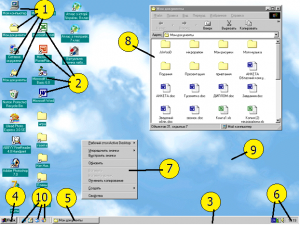
ЛАБОРАТОРНА РОБОТА 1
ТЕМА: Робота з інтерфейсом користувача операційної системи. Робота з об’єктами файлової системи.
МЕТА: Уміти користуватися об’єктом “Мій комп’ютер”, панеллю задач, виконувати дії з вікнами, вимикати комп’ютер. Уміти користуватися головним меню для запуску програм і налаштовування системи. Уміти створювати, вилучати, копіювати, переміщати, перейменовувати папки і текстові файли, а також створювати і використовувати ярлики.
Уміти користуватися програмами Провідник (Ехрlоrеr) і Total Commander для огляду файлової системи, запуску програм, виконання дій з файлами, папками та їхніми групами, мати уявлення про архівування файлів та обслуговування дисків.
План
- Вивчення об’єкта “Мій комп’ютер”.
- Дії з вікнами: відкривання, закривання, перетягування.
- Робота з панеллю задач і контекстним меню.
- Вимикання комп’ютера.
- Пункт Виконати.
- Пункт Пошук.
- Пункт Програми
- Графічний редактор Paint.
- Пункт Довідка
- Створення папок.
- Створення текстових документів.
- Створення ярликів.
- Дії з папками, файлами і ярликами.
- Буфер обміну.
- Вивчення об’єкта Кошик.
- Подорож по файловій системі разом з Провідником.
- Дії з групами об’єктів.
- Архівування файлів.
- Total Commander.
- Обслуговування дисків.
Хід роботи 1
1. Запустіть на виконання програму WordPad (Пуск – Усі програми – Стандартні WordPad). Визначте, в якому з режимів (повноекранному чи віконному) відкрилося вікно програми. Який вид цього вікна? Відповідь запишіть у зошит.
2. Визначте назви позначених на рисунку 3.22 елементів вікна програми WordPad і запишіть їх під цими номерами у зошит.
3. Установіть віконний режим для цієї програми, якщо він не встановлений.
4. Перемістіть вікно WordPad так, щоб його лівий верхній кут збігався з лівим верхнім кутом екрана.
5. Змініть розміри вікна так, щоб воно займало приблизно 1/4 частину екрана.
6. Згорніть вікно програми WordPad.
7. Запустіть на виконання програму Блокнот (Пуск – Усі програми -Стандартні – Блокнот). Визначте, в якому з режимів відкрилося вікно програми. Відповідь запишіть у зошит.
8. Установіть віконний режим для цієї програми, якщо він не встановлений. Який вид цього вікна? Відповідь запишіть у зошит.
9. Розмістіть вікно програми Блокнот на 1/4 частину екрана у нижньому правому куті.
10. Згорніть вікно програми Блокнот.
11. Запустіть на виконання програму Калькулятор (Пуск –m Усі програми – Стандартні – Калькулятор). Який вид цього вікна? Визначте, в якому з режимів відкрилося вікно програми. Чи можна перейти в інший режим? Чи можна змінити розміри цього вікна? Відповідь запишіть у зошит.
12. Згорніть вікно програми Калькулятор.
13. Установіть за допомогою контекстного меню Панелі завдань розміщення вікон каскадом, згори донизу, зліва направо.
14. Зробіть поточним по черзі кожне з вікон вибором кнопки на Панелі завдань.
15. Закрийте усі відкриті раніше вікна.
16. Відкрийте контекстне меню Робочого стола. Виконайте такі дії:
1.Виберіть команду Властивості.
2.Виберіть вкладку Заставка.
3.Виберіть у списку Заставка команду Рухомий рядок.
4.Установіть, використовуючи відповідні елементи керування, значення властивостей відповідно до зразка (рис. 3.23).
5.Збережіть установлені налаштування послідовним натисненням кнопки ОК.
Хід роботи 2
1. Запустіть програму Провідник.
2. Створіть у папці, вказаній учителем, папку My folder.
3. Створіть фрагмент файлової структури згідно зі зразком.
4. Перейменуйте файл Test1.txt на файл Завдання1.txt.
5. Скопіюйте файл Реферат.txt у папку Документи.
6. Визначте та запишіть у зошит значення таких властивостей файлу Реферат.txt з папки Документи:
• розмір;
• дата і час створення;
• значення атрибута лише читання.
7. Перемістіть файл Конспект.txt у папку PR2_1.
8. Створіть у папці My folder ярлик файлу Конспект.txt.
9. Змініть значок ярлика файлу Конспект.txt на такий.
10. Скопіюйте створений ярлик у папку Документи та в папку Мої документи.
11. Видаліть ярлик файлу Конспект.txt з папки Мої документи.
12. Виділіть файл Завдання1.txt та ярлик файлу Конспект.txt, які містяться в папці My folder, і перемістіть їх в папку PR2.
13. Скопіюйте два файли з малюнками до папки Малюнки.
14. Видаліть папку Малюнки.
15. Перегляньте вміст Кошика вашого комп’ютера. Які зі щойновидалених об’єктів знаходяться в Кошику?
16. Відновіть видалені об’єкти.
17. Закрийте усі відкриті вікна.
Коментарі із Facebook
Powered by Facebook Comments